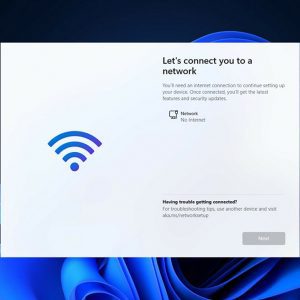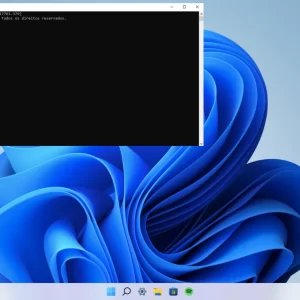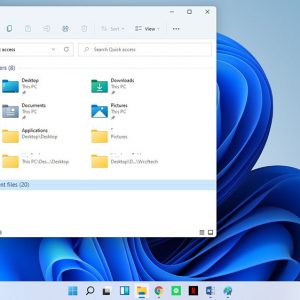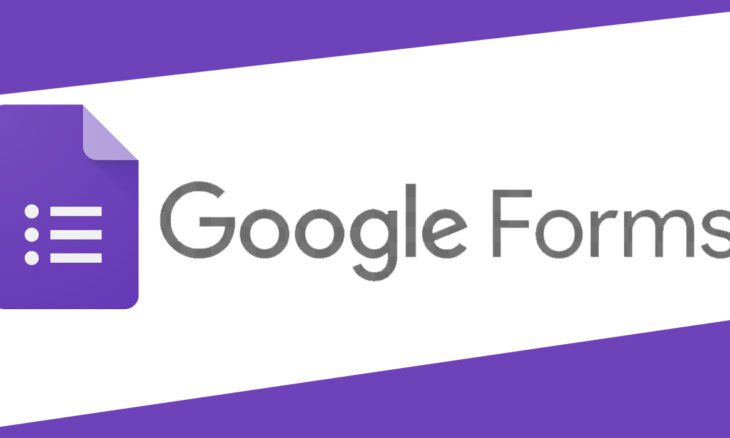
Untuk mengatasi google form tidak bisa diisi, Anda perlu mengetahui terlebih dahulu apakah penyebab hal itu bisa terjadi.
Dengan mengetahui masalahnya secara pasti, Anda dapat segera mengatasi google form tidak bisa diisi lebih mudah. Tanpa ada risiko lain yang mungkin saja dapat terjadi.
Namun, sudah tahukah Anda apa sajakah pemicu G-Form yang sering error dan tidak dapat diisi?
Masalah dan Cara Mengatasi Google Form Tidak Bisa Diisi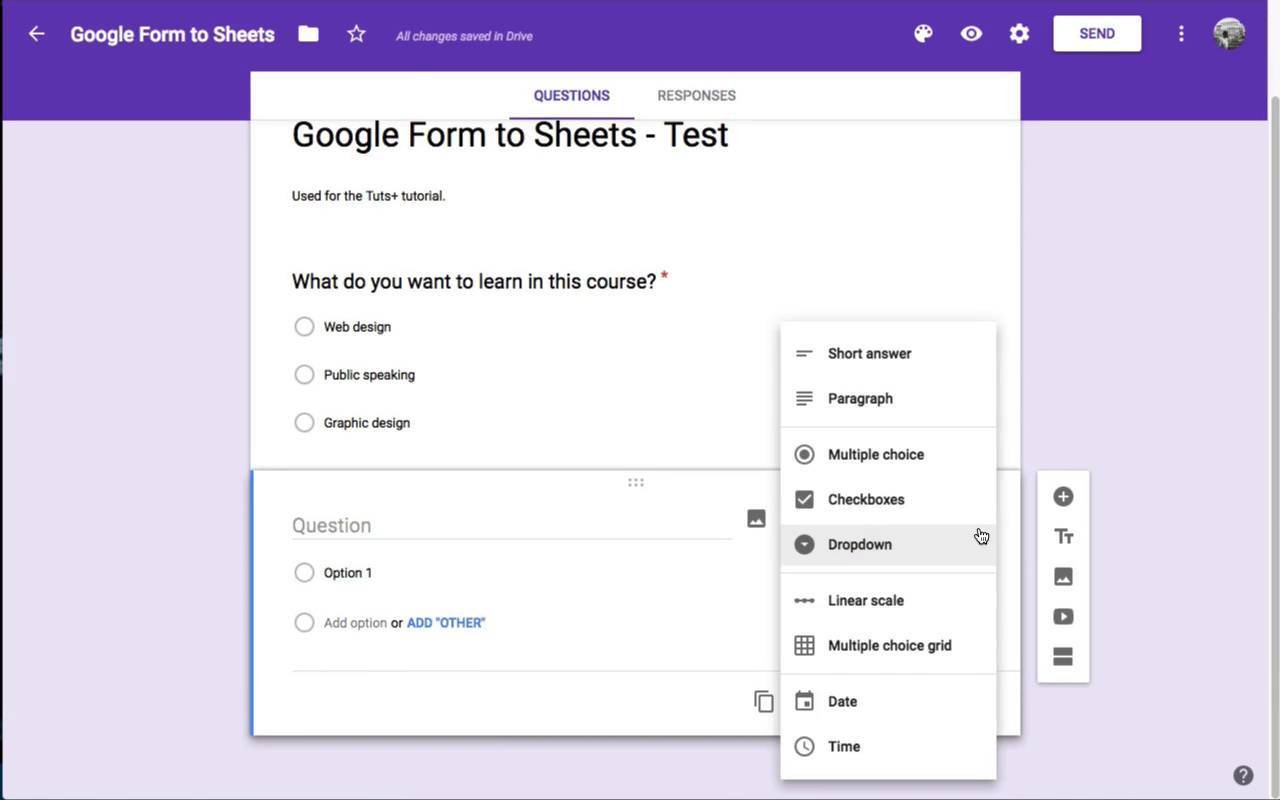
Setidaknya ada empat masalah utama atau penyebab google form gagal untuk diisi. Diantaranya ialah sebagai berikut:
- Belum masuk atau login menuju akun Google
- Menumpuknya jumlah cache atau history pada browser
- Login menuju akun yang salah
- Browser Anda belum diupdate, sehingga masih memakai versi lawas
Jika Anda mengalami salah satu atau justru keempat hal tersebut, tak perlu panik. Begini cara mengatasi Google Form yang error dan tidak dapat diisi.
Masuk/Login Menuju Akun Google
Langkah pertama yang harus Anda lakukan ialah login menuju akun google. Sebab, google form membutuhkan akun agar bisa digunakan.
Jika Anda tidak login, maka Anda tidak dapat mengisi form tersebut.
Apabila setelah login ke akun tetap tidak dapat diisi, coba lihat pada pengaturan.
Biasanya, google form tidak di setting ke publik dan dikhususkan untuk akun tertentu.
Jadi, pastikan jika Anda login pada akun yang benar dan memiliki akses menuju google form tersebut.
Hapus History dan Cache Browser
Cara mengatasi google form tidak bisa diisi berikutnya ialah menghapus history maupun cache browser.
Seiring penggunaan browser, pastinya riwayat penelusuran dan cache akan sangat menumpuk.
Hal ini dapat berdampak buruk jika tak lekas dibersihkan. Pembersihan sendiri dapat Anda lakukan secara berkala.
Bagi pengguna Google Chrome di PC Anda bisa melakukan langkah-langkah berikut ini;
- Klik titik tiga yang berada di sebelah pojok kanan bagian atas
- Pilih opsi setting atau pengaturan
- Tekan menu Privacy dan Security
- Kemudian tekan opsi Clear Browsing Data
- Silakan centang opsi history dan juga Cache
- Selanjutnya klik Clear Data
- Tunggu proses penghapusan hingga rampung
Sama halnya dengan pengguna PC, Anda perlu melakukan hal di bawah ini jika Anda memakai Google Chrome Android:
- Tap icon titik tiga di pojok kanan atas
- Pilih menu pengaturan
- Klik menu Privasi dan keamanan
- Selanjutnya Hapus Data Penjelajahan
- Centang pilihan History Penjelajahan dan juga Cache yang tersedia
- Sekarang klik hapus data dan tunggu hingga prosesnya selesai
Update Browser
Cara mengatasi google form tidak bisa diisi selanjutnya ialah dengan memperbarui browser.
Pembaruan browser memang seringkali luput dari pantauan. Padahal kegiatan ini penting untuk memperoleh fitur yang lebih baik lagi.
Browser versi lama yang digunakan tanpa ada pembaruan seringnya menimbulkan masalah. Biasanya akan ada notifikasi jika browser perlu di-update.
Oleh karenanya, cek versi browser Anda sekarang dan lakukan pembaruan untuk mendapatkan versi paling anyarnya.
Memakai Browser Lain
Jika langkah sebelumnya tak cukup membantu untuk mengatasi google form yang gagal terisi, Anda bisa memakai browser lain.
Mungkin saja, browser yang Anda pakai sebelumnya tidak kompatibel untuk mengakses Google form. Alternatif lainnya bisa melalui Google Chrome.
Bisa juga melalui Operamini, Mozilla Firefox serta Microsoft Edge.
Gunakan Perangkat Lain
Cara berikutnya untuk mengatasi google form yang gagal terisi ialah memakai perangkat lain.
Melalui cara ini Anda bisa sekaligus mengecek apakah error hanya terjadi saat memakai perangkat Anda sendiri, atau juga dengan mengganti device lainnya.
Batas Waktu Pengisian Sudah Berakhir
Pengisian google form umumnya akan diberikan batas waktu tertentu.
Jika saat melakukan pengisian Anda telah melewati waktu yang disediakan maka, otomatis google form tidak dapat diisi lagi.
Jadi, bisa saja masalah ini terjadi karena Anda terlambat mengisi formnya.
Usahakan sebelum mengisi google form Anda telah siap dengan data-data yang akan dicantumkan.
Demikianlah, pembahasan terkait cara mengatasi google form tidak bisa diisi. Jika suatu saat Anda mengalaminya, Anda tak perlu bingung lagi, ya!